آموزش استریم و به اشتراکگذاری صفحه بین دستگاههای اپل با استفاده از تکنولوژی AirPlay
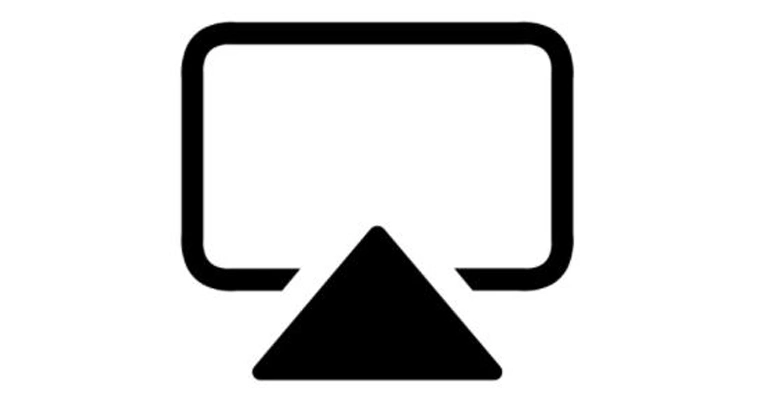
خودتان را به صفحه نمایش کوچک گوشی خود محدود نکنید. با استفاده از AirPlay میتوانید به سرعت صدا و تصویر را از یک iPhone یا iPad به Mac منتقل کنید یا همان محتوا را با استفاده از Apple TV روی صفحه تلویزیون تماشا کنید.
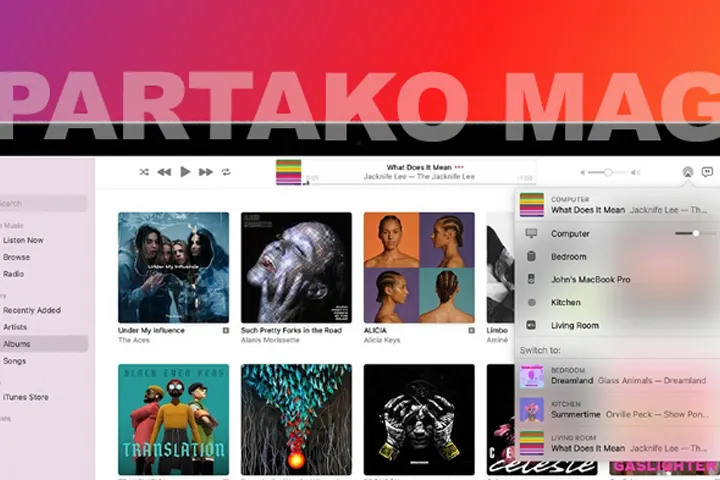
برای افرادی که Apple TV و نیز iPhone، iPad یا Mac دارند، تکنولوژی AirPlay اپل میتواند آهنگ، پادکست، فیلم، سریال و سایر محتوای شما را روی Apple TV استریم کند یا صفحه دستگاه شما را روی Apple TV یا Mac نمایش دهد.
شما میتوانید روی Apple TV به راحتی به همه محتوای iTunes و iCloud خود دسترسی داشته باشید ولی با استریم کردن محتوا از طریق AirPlay میتوانید هر فایل صوتی یا تصویری که به صورت محلی روی دستگاه شما ذخیره شده است -شامل محتوایی که به صورت مستقیم از اپل خریداری یا دانلود نکردهاید- را نیز استریم کنید. همچنین شما میتوانید محتوای Appها و سرویسهای شخص ثالث را روی Apple TV استریم کنید در حالی که اشتراکگذاری صفحه (Screen Mirroring) هنگام بازی کردن و استفاده از سایر Appهای گوشی برای نمایش محتوای گوشی روی صفحه بزرگتر کاربرد دارد.
برای استریم فایل صوتی یا تصویری، دستگاه شما باید به همان شبکه Wi-Fi متصل باشد که Apple TV به آن متصل است. همچنین باید در همه دستگاههای خود از اکانت iCloud یکسانی استفاده کنید. در ادامه نحوه تنظیم و استفاده از همه امکانات AirPlay را به شما آموزش خواهیم داد.
سازگاری AirPlay
اپل در سال 2018 یک نسخه آپدیت شده از تکنولوژی AirPlay به نام AirPlay 2 منتشر کرد که امکانات آن را به طور گسترده بهبود بخشید و ویژگیهای جدید نیز به آن اضافه کرد. AirPlay 2 عملاً با همه مدلهای iPhone از iPhone 5s و iPhone SE گرفته تا جدیدترین مدلهای iPhone سازگار است. این تکنولوژی از همه iPadها از iPad Air و iPad mini 2 به بعد نیز پشتیبانی میکند و نیز روی آخرین مدلها iPod touch نیز در دسترس است.
از لحاظ دریافت محتوا، AirPlay 2 با Apple TV 4K یا Apple TV HD دارای tvOS 11.4 یا جدیدتر و نیز تعدادی از تلویزیونهای هوشمند سازگار است. Apple TVهای نسل دو یا سه هنوز با نسخه اولیه AirPlay سازگار هستند.
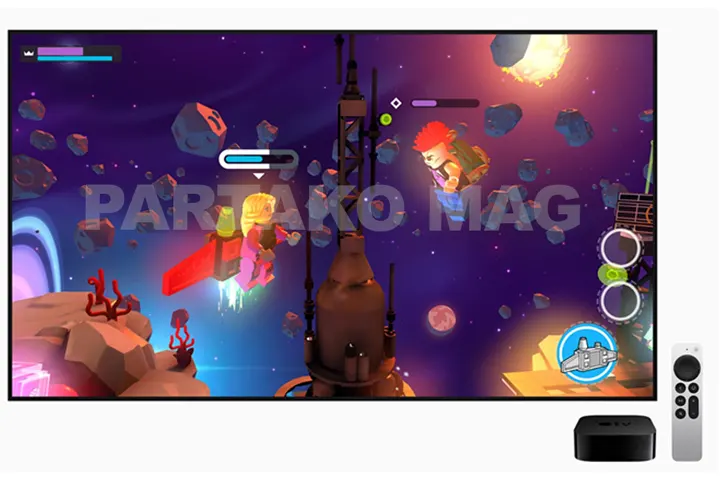
تنظیم AirPlay روی Apple TV
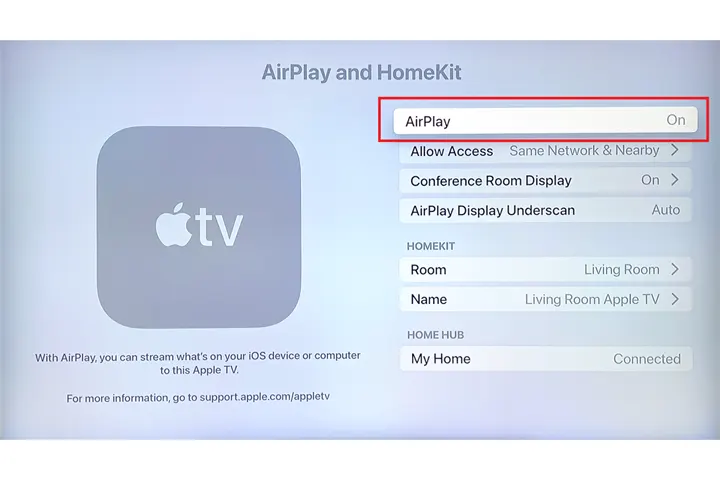
در Apple TV به مسیر Settings > AirPlay and HomeKit بروید. در صورتی که AirPlay فعال نیست آن را فعال کنید. پس از آن میتوانید تمهیدات امنیتی برای دسترسی به AirPlay را تنظیم کنید. گزینه Allow Access را انتخاب کنید سپس نوع دسترسی که میخواهید به آن اجازه بدهید را انتخاب کنید.پ
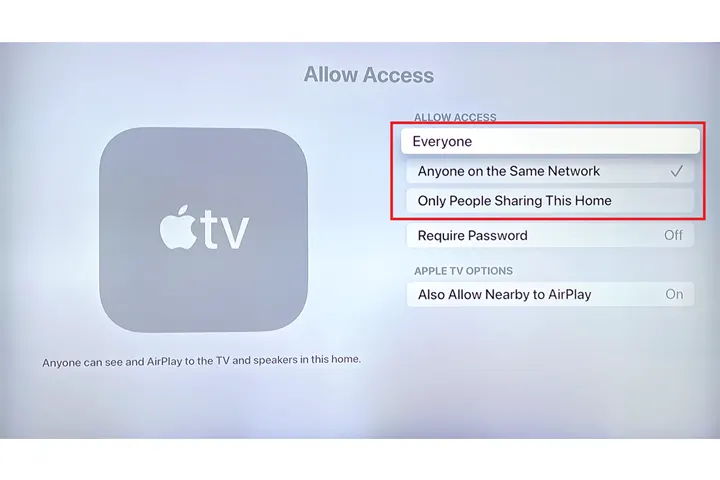
در صورتی که گزینه Everyone را انتخاب کنید، همه افراد میتوانند محتوای موردنظر خود را روی Apple TV استریم کنند یا صفحه خود را روی آن به اشتراک بگذارند. در صورتی که گزینه Anyone on the Same Network را انتخاب کنید، همه افرادی که روی شبکه Wi-Fi یکسان با Apple TV شما باشند قادر به استریم محتوا روی آن خواهند بود. در صورتی که Only People Sharing This Home را انتخاب کنید فقط افرادی که در Apple Family شما باشند قادر به استریم محتوا روی Apple TV خواهند بود. بهترین انتخاب از بین این گزینهها، دادن دسترسی استریم به همه افراد روی شبکه Wi-Fi مشترک با Apple TV است.
شما میتوانید برای استریم محتوا از طریق AirPlay یک پسورد نیز تعیین کنید. اما در صورتی که شبکه Wi-Fi شما به وسیله پسورد محافظت میشود، استفاده از پسورد برای AirPlay کمی اضافی به نظر میرسد.
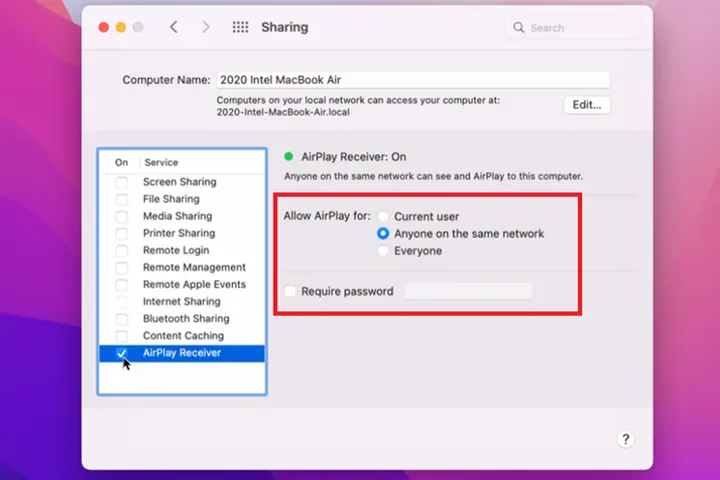
تنظیمات دیگری را نیز در این بخش مشاهده میکنید که میتوانید آنها را تغییر دهید. اگر میخواهید دستگاههایی که به شبکه Wi-Fi مشترک با Apple TV متصل نیستند ولی نزدیک Apple TV قرار دارند امکان استریم محتوا را داشته باشند گزینه Also Allow Nearby to AirPlay را انتخاب کنید. در صورتی که میخواهید Apple TV شما راهنمای استفاده از AirPlay را در حالت اسکرین سیور (Screen Saver) نمایش دهد گزینه Conference Room Display را انتخاب کنید. گزینه AirPlay Display Underscan نحوه برش محتوای صفحه در هنگام نمایش صفحه Mac روی Apple TV را تعیین میکند. میتوانید این گزینه را روی حالت Auto تنظیم کنید.
در بخش Room شما میتوانید اتاق هر Apple TV را تعیین کنید؛ در صورتی که چند Apple TV دارید، این کار به شما در تشخیص اینکه هرکدام از آنها مربوط به کدام اتاق است کمک میکند.
تنظیم AirPlay روی Mac
در Mac، AirPlay را در مسیر System Preferences > Sharing فعال کنید. باکس مربوط به AirPlay Receiver را انتخاب کنید. شما همچنین میتوانید اجازه استریم از طریق AirPlay را فقط به کاربر فعلی، یا همه افرادی که روی شبکه Wi-Fi مشترک با Mac قرار دارند یا همه، افراد صرف نظر از شبکه Wi-Fi بدهید. در صورت نیاز میتوانید برای AirPlay پسورد نیز تعیین کنید.
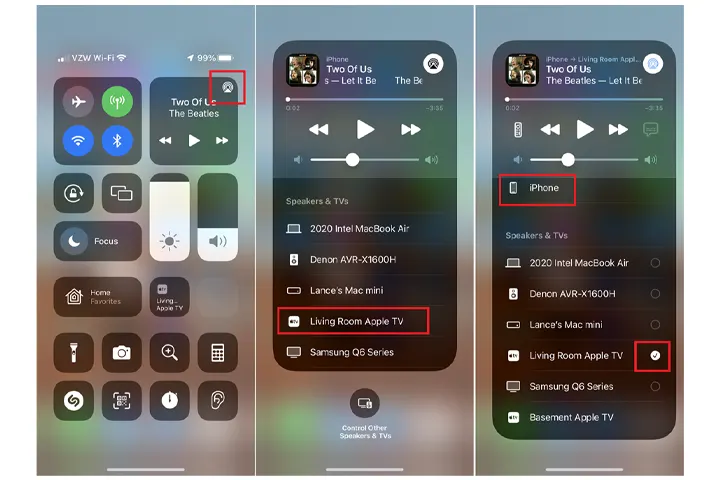
در Mac، AirPlay را در مسیر System Preferences > Sharing فعال کنید. باکس مربوط به AirPlay Receiver را انتخاب کنید. شما همچنین میتوانید اجازه استریم از طریق AirPlay را فقط به کاربر فعلی، یا همه افرادی که روی شبکه Wi-Fi مشترک با Mac قرار دارند یا همه، افراد صرف نظر از شبکه Wi-Fi بدهید. در صورت نیاز میتوانید برای AirPlay پسورد نیز تعیین کنید.
استریم یا به اشتراک گذاشتن صفحه (Screen Mirroring) از iPhone یا iPad
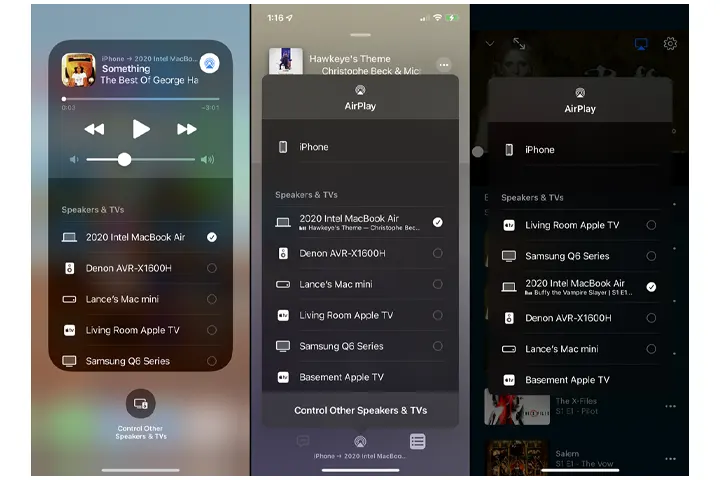
برای استریم محتوا از یک دستگاه iOS/iPadOS روی یک Apple TV چند راه دارید.
Control Center را باز کنید و روی آیکون AirPlay که در بالا سمت راست playback control قرار دارد بزنید. نام Apple TV که میخواهید روی آن محتوا استریم کنید را انتخاب کنید. اکنون شما میتوانید آهنگ یا محتوای خود را از دستگاه iOS/iPadOS خود کنترل کنید. برای پایان استریم روی Apple TV در مسیر زیر روی نام iPhone یا iPad خود بزنید.
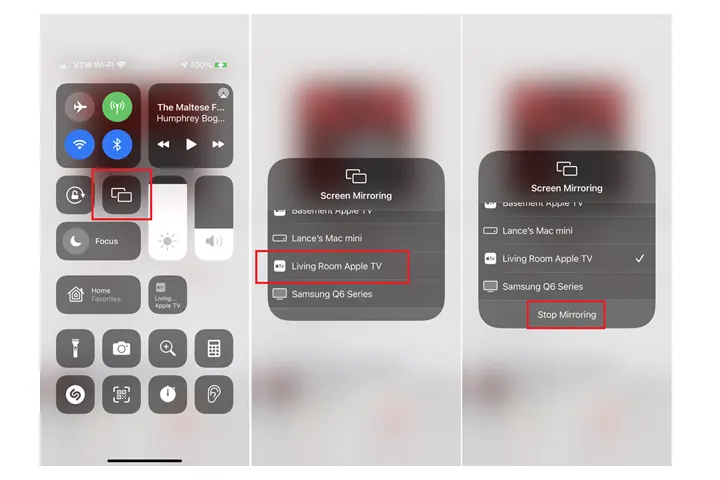
در صورتی که روی دستگاه خود در حال گوش دادن به آهنگ یا تماشا کردن چیزی هستید راه دیگری نیز برای استریم کردن وجود دارد. در حالی که Apple Music app باز است و شما در حال پخش یک آهنگ هستید، به صفحه Now Playing بروید، روی آیکون AirPlay بزنید و Apple TV یا Mac موردنظر برای استریم را انتخاب کنید.
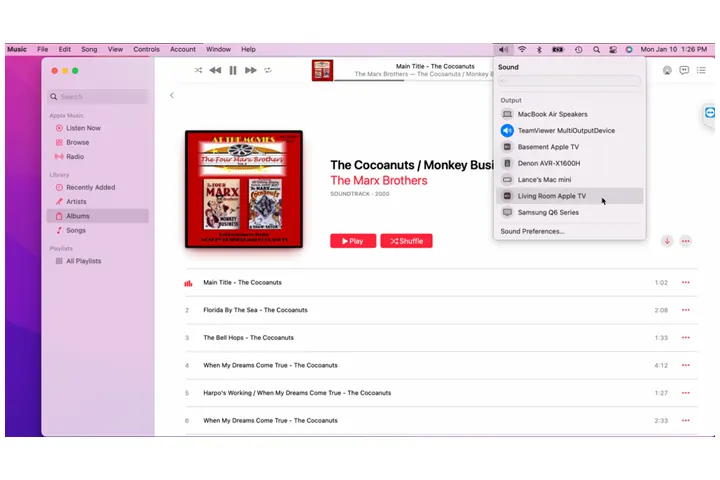
این گزینه روی Podcasts App و Books App اپل و نیز Appهای شخص ثالث مانند Amazon Video، Hulu، Spotify و YouTube نیز کار میکند. فقط کافیست روی آیکون AirPlay در App موردنظر بزنید و محتوا را روی Apple TV استریم کنید. برای انجام این کار در Appهای شخص ثالث ممکن است لازم باشد به این Appها اجازه دسترسی به شبکههای محلی (Local Network) را بدهید؛ شما میتوانید این کار را در Settings App دستگاه خود انجام دهید.
به جای پخش فایل صوتی یا تصویری از طریق Apple TV شما میتوانید صفحه دستگاه خود را روی Apple TV یا Mac پخش کنید. برای انجام این کار Control Center دستگاه خود را باز کنید، روی آیکون Screen Mirroring بزنید و Apple TV یا Mac خود را انتخاب کنید.
پس از انجام این کار میتوانید صفحه دستگاه خود را به صورت بزرگتر روی صفحه Apple TV یا Mac داشته باشید. برای قطع کردن اشتراک صفحه (Screen Mirroring) دوباره Control Center را باز کنید، روی آیکون Screen Mirroring بزنید و گزینه Stop Mirroring را انتخاب کنید.
استریم یا اشتراک صفحه (Screen Mirroring) از Mac به Apple TV
در صورتی که میخواهید صدا را از Mac روی Apple TV استریم کنید، روی آیکون بلندگو (Sound) در نوار منوی Mac کلیک کنید و Apple TV موردنظر خود را انتخاب کنید. پس از انجام این کار با باز کردن یک App مانند iTunes، صدا باید به صورت خودکار از طریق Apple TV پخش شود. در صورتی که میخواهید ویدیویی را از Mac روی Apple TV استریم کنید، App مورد نظر، برای مثال Apple's TV app را باز کنید و روی آیکون AirPlay در App کلیک کنید. Apple TV خود را انتخاب کنید.
برای اشتراک صفحه (Screen Mirroring) روی Apple TV، روی آیکون Screen Mirroring در نوار منوی Mac کلیک و Apple TV خود را انتخاب کنید. صفحه Mac شما روی تلویزیون شما نمایش داده خواهد شد. اکنون شما میتوانید هر اپی را روی Mac باز کرده و آن را در صفحه بزرگتر تلویزیون ببینید.
اگر در مورد AirPlay سوالی داشتید می توانید با تیم تحقیق و توسعه پارتاکو در میان بگذارید
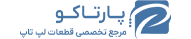

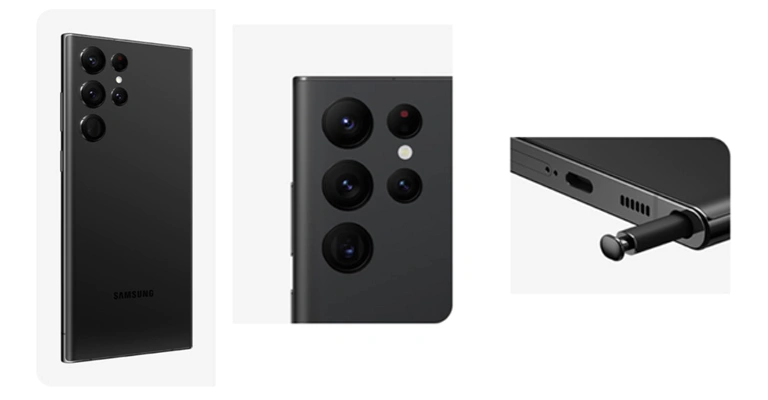
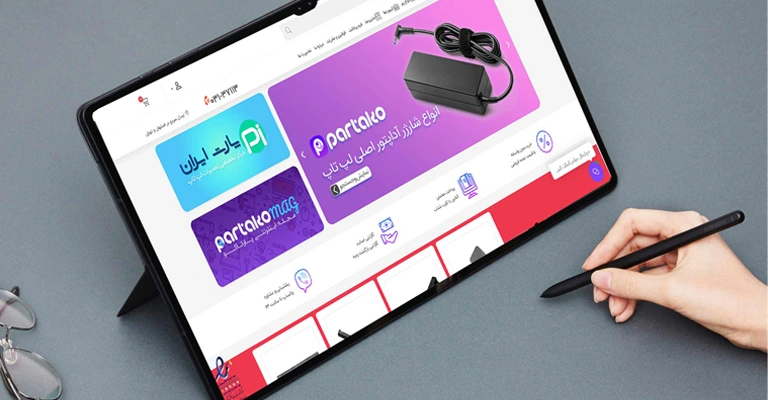
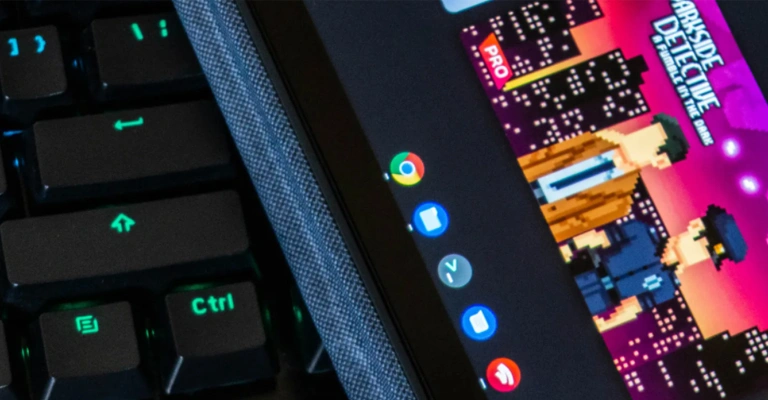


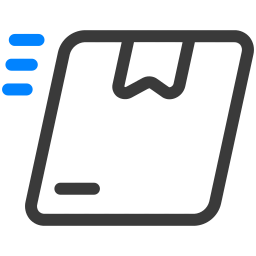
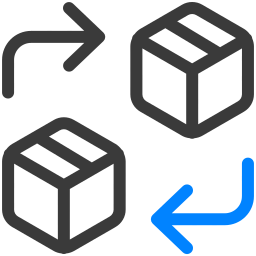
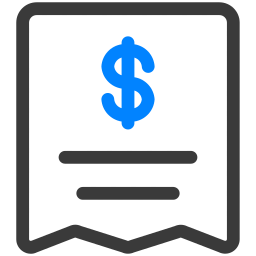
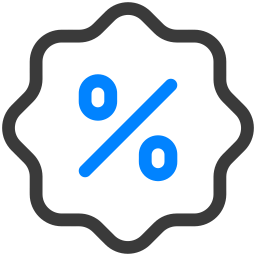
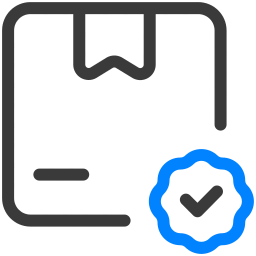
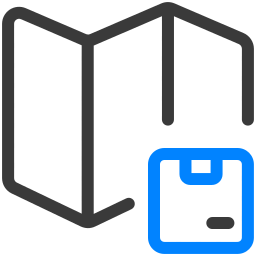
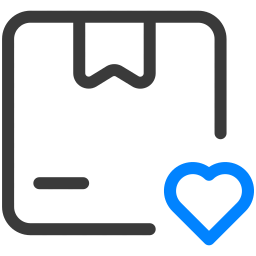
برای نوشتن نظر، باید وارد شوید.